图片缩放
什么是图片缩放?
本方案可在CloudFront边缘节点上对您的图片进行缩放。当您有大量图片需要转换成各种尺寸的图片,如缩略图、适配手机的图片、适配PC浏览器的图等,可通过此功能减少操作成本。
图片缩放是如何工作的?

-
用户在URL中指定需要缩放的尺寸,例如:https://www.example.com/images/200x300/demo.png,即表示将demo.png转换为200x300的图片。
-
如果此尺寸的图片已在S3桶中存在,则直接返回它。
-
如果此尺寸的图片不在S3桶中,Lambda会收到404 Not Found响应,Lambda会获取S3桶中的原始图片(例如:images/demo.png),按照URL中指定的尺寸对其进行缩放,并把缩放后的图片存储到S3桶的相应文件夹中(例如:images/200x300)。 注意:若没有返回404 Not Found,而是返回403,您需要在S3桶中添加s3:ListBucket权限,例如:
-
当图片缩放并存储到S3桶后,Lambda会返回200状态码,并将缩放后的图片的返回。
-
缩放后的图片会缓存在CloudFront中,当用户下次请求同样尺寸的图片时,会优先从缓存中获取图片,从而减少响应时间。
使用说明
请执行如下步骤
-
登录您的AWS账号,并进入S3控制台。
-
创建一个S3桶,并在桶中创建一个文件夹,例如名称为images的文件夹,将您的原始图片上传到此文件夹中。
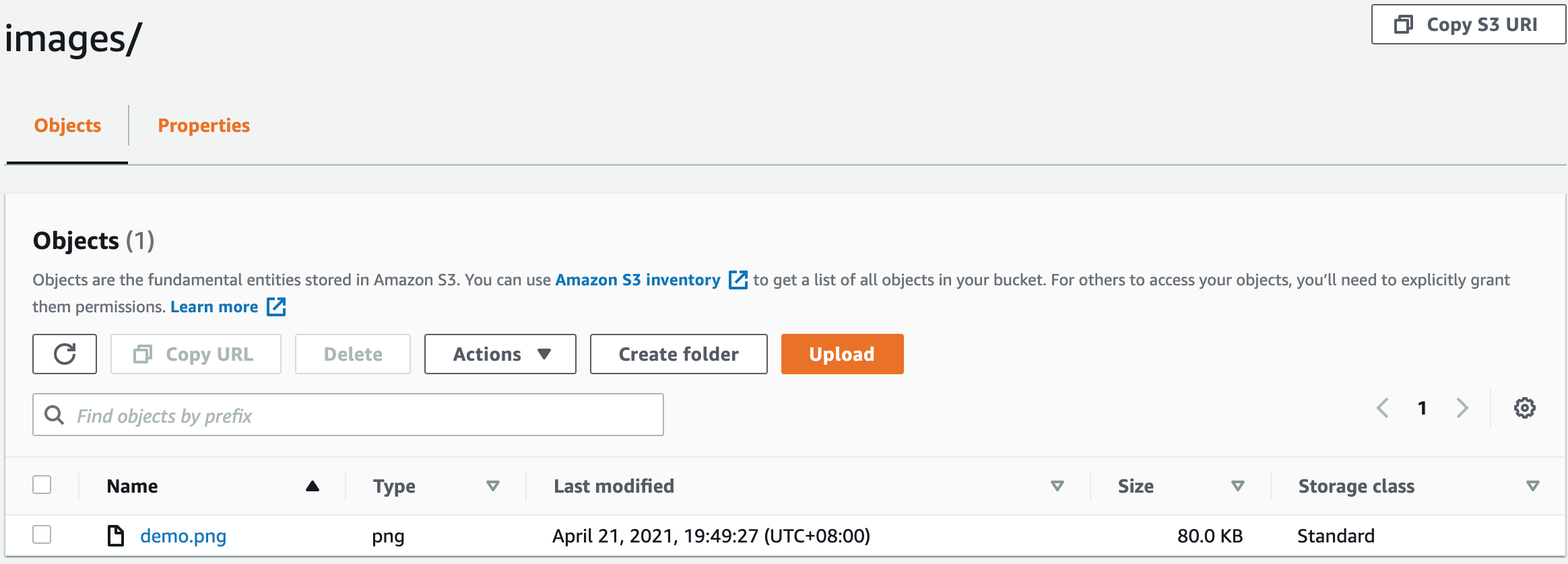
-
进入CloudFront控制台,点击创建分配按钮。
-
在创建分配页面,源域:选择在第2步中创建的S3桶;S3存储桶访问:选择'是的,使用 OAI' 并点击 '创建新的OAI' 按钮创建一个OAI。存储桶策略:选择 '是,更新存储桶策略'。其他用默认选项,点击创建分配按钮。
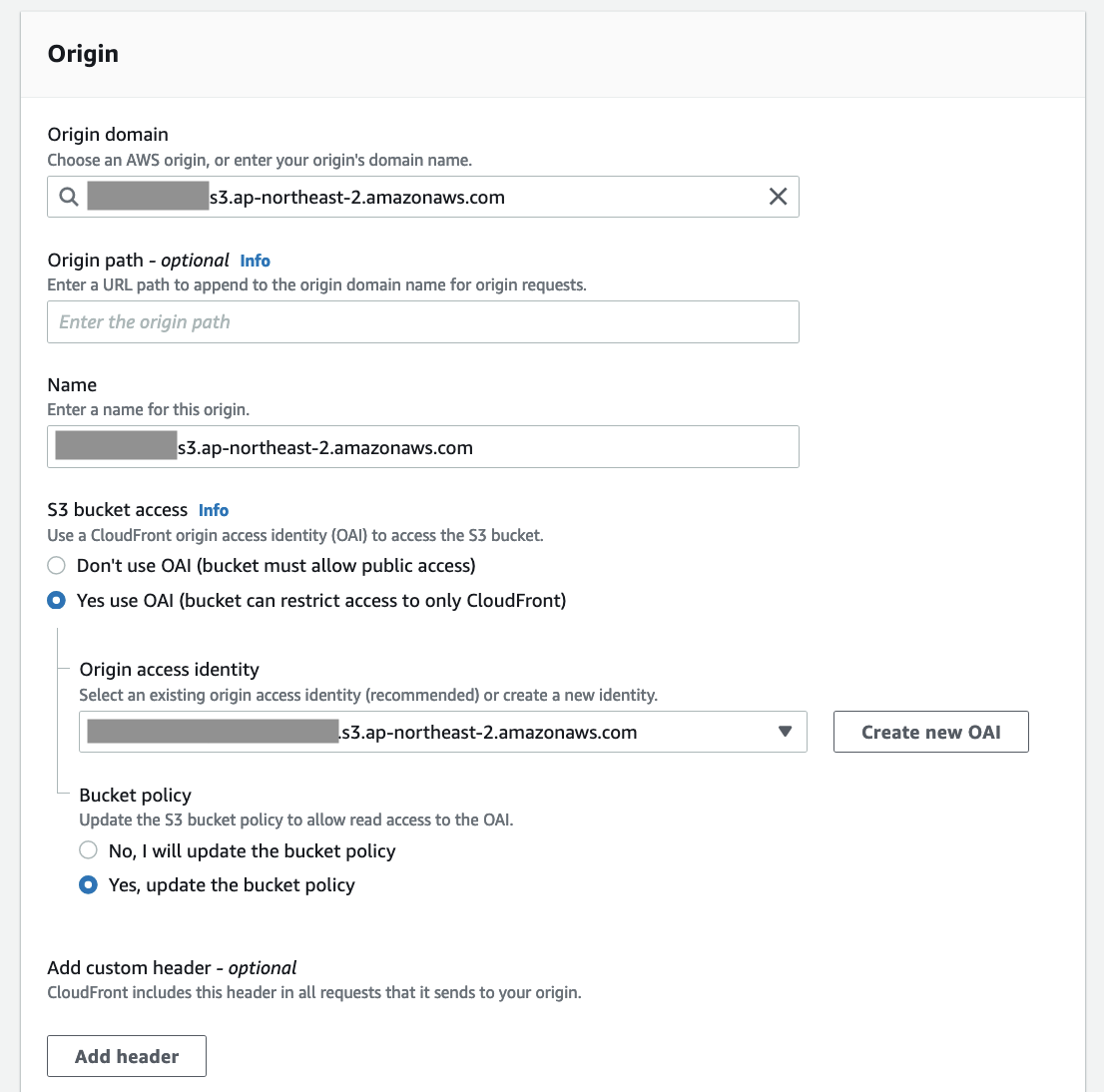
-
等待直到CloudFront分配创建完成。
-
进入S3控制台。选择第二步创建的S3桶。
-
在权限标签页中,更新存储桶策略中的Action和Resource值。(更新Action为s3:ListBucket,更新Resource为S3桶的ARN,具体参考如下示例)。
{ "Version": "2008-10-17", "Id": "PolicyForCloudFrontPrivateContent", "Statement": [ { "Sid": "1", "Effect": "Allow", "Principal": { "AWS": "arn:aws:iam::cloudfront:user/CloudFront Origin Access Identity E2NHBYQWR0YVVH" }, "Action": "s3:ListBucket", "Resource": "arn:aws:s3:::input-your-bucket-name" } ] } -
部署CloudFront Extensions控制台。在扩展存储库中,选择image-resize。
-
点击部署按钮。
下表是参数具体定义:
参数 描述 FitType 图片缩放方式,有效值为cover:保留纵横比,通过裁剪以确保图像覆盖提供的两个尺寸。contain:保留纵横比,在必要时使用“letterboxing”。fill:忽略输入的纵横比并拉伸到两个提供的尺寸。inside:保持纵横比,将图像调整为尽可能大,同时确保其尺寸小于或等于指定的尺寸。outside:保留纵横比,将图像调整为尽可能小,同时确保其尺寸大于或等于指定的尺寸。 S3BucketName 包含图片的S3桶名称,例如:resize-image-demo -
等待直到部署完成,您将会看到如下资源。
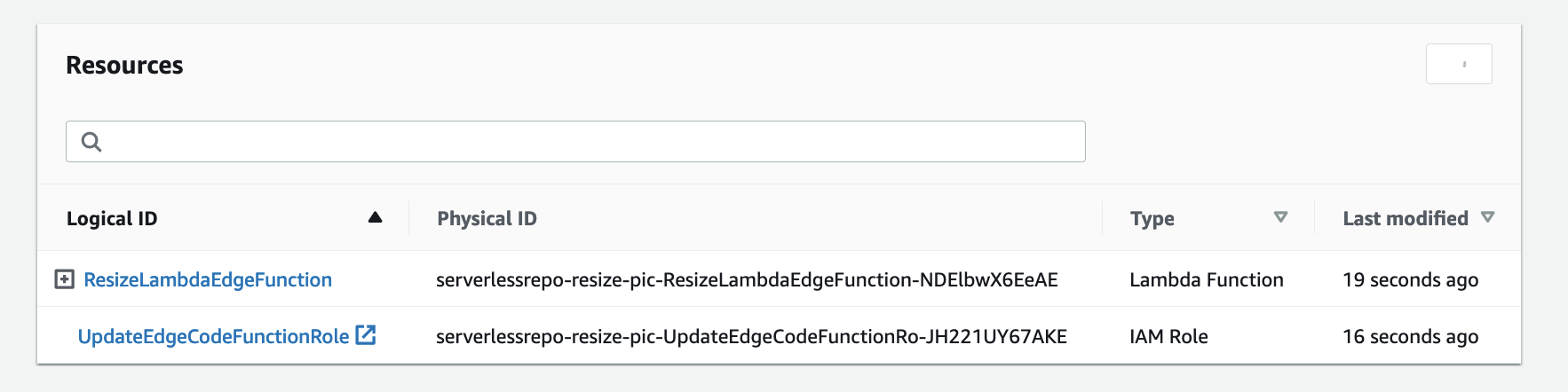
- 点击表格中的ResizeLambdaEdgeFunction。
-
点击'部署到Lambda@Edge'按钮。
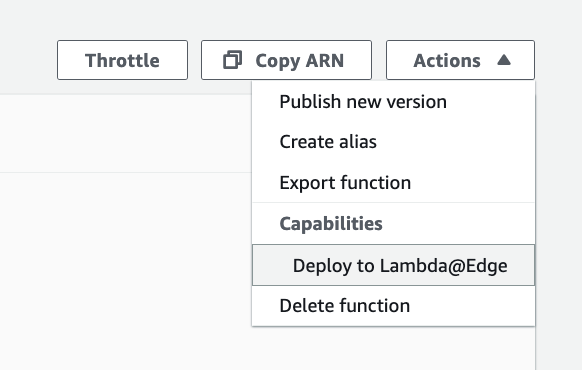
-
选择之前创建的CloudFront分配。CloudFront事件选择源响应,点击部署按钮。
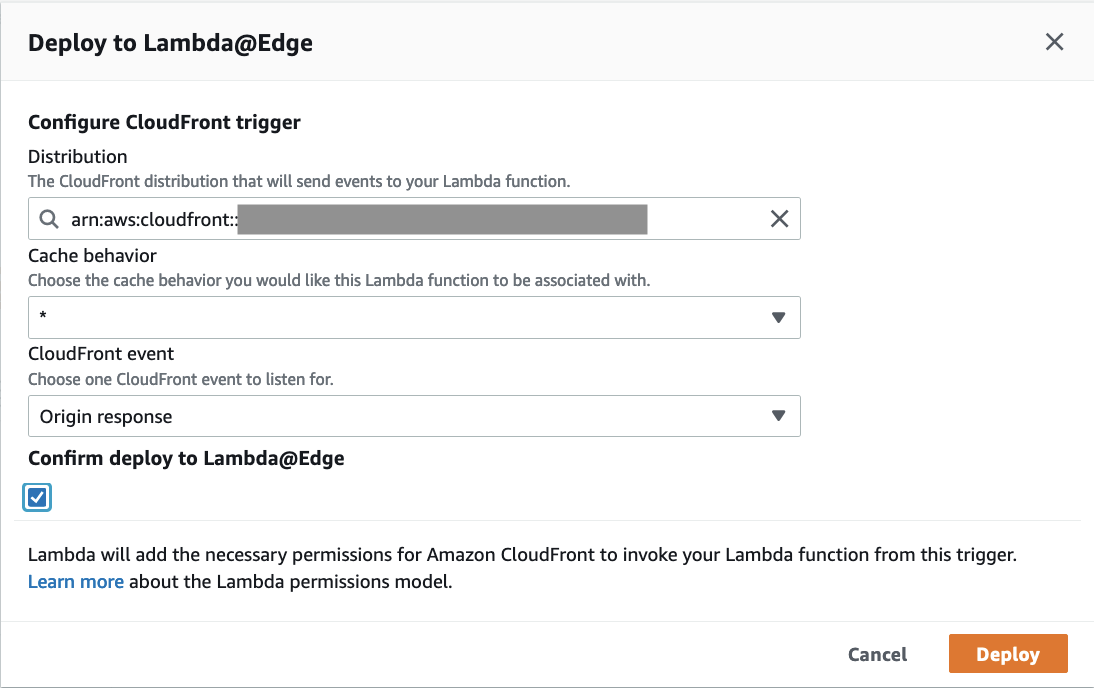
-
等待直到Lambda@Edge部署完成。
-
要使用图片缩放功能,在您的浏览器中输入URL(例如:https://CloudFrontUrl/images/200x300/demo.png),它将会自动生成一个200x300的demo.png图片,并将其保存到S3桶的images/200x300文件夹.
在本示例中,原始图片为images文件夹中的demo.png,自动生成的图片会被保存在images文件夹中的相应尺寸的文件夹中
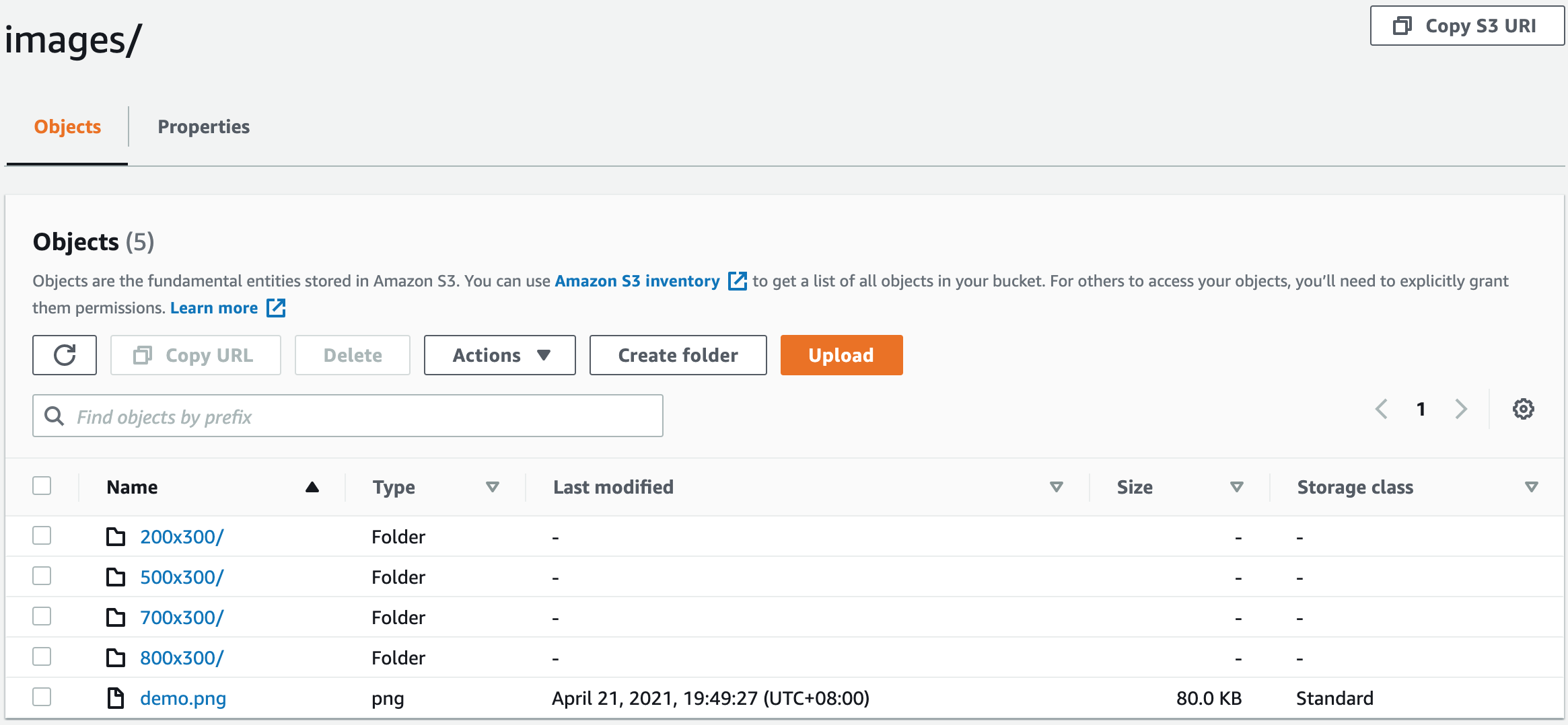
CloudFront阶段
源响应阶段
通过Web控制台部署(推荐)
从Web控制台中部署扩展的步骤类似。有关更多信息,请参阅True Client IP.